Android UI 컨트롤 시리즈: 갤러리(갤러리 보기)
갤러리는 콘텐츠를 가로로 표시할 수 있으며, 일반적으로 사진을 탐색하는 데 사용됩니다. 선택한 옵션이 중앙에 있으며, 이벤트에 해당하는 정보가 표시될 수 있습니다. ImageSwitcher 구성 요소를 결합하여 썸네일을 통해 사진을 탐색하는 프로그램을 구현해 보겠습니다.
1단계:
Andorid 프로젝트 "GalleryTest"를 만듭니다. 활동 클래스 GalleryTest는 Activity를 상속하고 OnItemSelectedListener 및 ViewFactory 인터페이스를 구현하여 그림과 보기를 생성합니다
package org.hualang.Gallery;
import android.app.Activity;
import android.os.Bundle;
import android.view.View;
import android.widget.AdapterView;
import android.widget.AdapterView.OnItemSelectedListener;
import android.widget.ViewSwitcher.ViewFactory;
//继承Activity,实现onItemSelectedListener和ViewFactory接口
public class GalleryTest extends Activity implements OnItemSelectedListener,ViewFactory{
/** Called when the activity is first created. */
@Override
public void onCreate(Bundle savedInstanceState) {
super.onCreate(savedInstanceState);
setContentView(R.layout.main);
}
@Override
public View makeView() {
// TODO Auto-generated method stub
return null;
}
@Override
public void onItemSelected(AdapterView<?> arg0, View arg1, int arg2,
long arg3) {
// TODO Auto-generated method stub
}
@Override
public void onNothingSelected(AdapterView<?> arg0) {
// TODO Auto-generated method stub
}
}2단계:
프로젝트의 다시 그릴 수 있는 디렉터리에 7개의 그림과 해당 축소판 추가
3단계:
프로젝트 reslayout 디렉터리에 레이아웃 파일 main.xml을 만들고 여기에 Gallery 구성 요소와 ImageSwitcher 구성 요소를 추가한 다음 해당 속성을 설정합니다.
<?xml version="1.0" encoding="utf-8"?>
<LinearLayout xmlns:android="http://schemas.android.com/apk/res/android"
android:orientation="vertical"
android:layout_width="fill_parent"
android:layout_height="fill_parent"
>
<ImageSwitcher android:id="@+id/switcher"
android:layout_width="fill_parent"
android:layout_height="fill_parent"
android:layout_alignParentTop="true"
android:layout_alignParentLeft="true"
/>
<Gallery android:id="@+id/gallery"
android:background="#55000000"
android:layout_width="fill_parent"
android:layout_height="60dp"
android:layout_alignParentBottom="true"
android:layout_alignParentLeft="true"
android:gravity="center_vertical"
android:spacing="16dp"
/>
</LinearLayout>4단계: GalleryTest 상단에 사용된 ImageSwitcher 인스턴스 이미지 리소스 정수 배열을 선언합니다.
public class GalleryTest extends Activity implements OnItemSelectedListener,ViewFactory{
/** Called when the activity is first created. */
//声明ImageSwitcher
private ImageSwitcher switcher;
//缩略图片id数组
private Integer[] thumbids={
R.drawable.thumb0,
R.drawable.thumb1,
R.drawable.thumb2,
R.drawable.thumb3,
R.drawable.thumb4,
R.drawable.thumb5,
R.drawable.thumb6,
R.drawable.thumb7
};
//图片id数组
private Integer[] imgids={
R.drawable.img0,
R.drawable.img1,
R.drawable.img2,
R.drawable.img3,
R.drawable.img4,
R.drawable.img5,
R.drawable.img6,
R.drawable.img7
};5단계:
GalleryTest의 onCreate() 메서드에서 창을 추가합니다. 스타일을 untitled로 설정합니다. , 현재 레이아웃 보기 설정, ImageSwitcher 인스턴스 가져오기 및 페이드아웃 애니메이션 설정, 갤러리 인스턴스 가져오기
public void onCreate(Bundle savedInstanceState) {
super.onCreate(savedInstanceState);
//设置窗口特征无标题
requestWindowFeature(Window.FEATURE_NO_TITLE);
setContentView(R.layout.main);
//通过findViewById方法获得ImageSwitcher对象
switcher=(ImageSwitcher)findViewById(R.id.switcher);
//为ImageSwitcher设置工厂
switcher.setFactory(this);
//设置动画渐入效果
switcher.setInAnimation(AnimationUtils.loadAnimation(this, android.R.anim.fade_in));
//设置动画渐出效果
switcher.setOutAnimation(AnimationUtils.loadAnimation(this, android.R.anim.fade_out));
//通过findViewById方法获得Gallery对象
Gallery g=(Gallery)findViewById(R.id.gallery);
}6단계:
BaseAdapter를 상속하는 내부 클래스 ImageAdapter 만들기, 갤러리에 대한 어댑터 인스턴스 설정
public class ImageAdapter extends BaseAdapter {
//构造方法
public ImageAdapter(Context c) {
mContext = c;
}
//获得数量
public int getCount() {
return thumbids.length;
}
//获得当前选项
public Object getItem(int position) {
return position;
}
//获得当前选项ID
public long getItemId(int position) {
return position;
}
//获得View对象
public View getView(int position, View convertView, ViewGroup parent) {
//实例化ImageView对象
ImageView i = new ImageView(mContext);
//设置缩略图片资源
i.setImageResource(thumbids[position]);
//设置边界对齐
i.setAdjustViewBounds(true);
//设置布局参数
i.setLayoutParams(new Gallery.LayoutParams(
LayoutParams.WRAP_CONTENT, LayoutParams.WRAP_CONTENT));
//设置背景资源
i.setBackgroundResource(R.drawable.picturefrom);
return i;
}
private Context mContext;
}7단계:
onItemSelected() 메서드 구현 및 그림 바꾸기
@Override
public void onItemSelected(AdapterView<?> adapter, View v, int position,
long id) {
switcher.setImageResource(imgids[position]);
}8단계:
makeView() 메소드 구현 및 ImageView의 레이아웃 형식 설정
@Override
public View makeView() {
// TODO Auto-generated method stub
//创建ImageView
ImageView i=new ImageView(this);
//设置背景颜色
i.setBackgroundColor(0xFF000000);
//设置精度类型
i.setScaleType(ImageView.ScaleType.FIT_CENTER);
//设置布局参数
i.setLayoutParams(new ImageSwitcher.LayoutParams(
LayoutParams.FILL_PARENT,LayoutParams.FILL_PARENT));
return i;
}9단계:
갤러리에 어댑터 추가 및 OnItemSelectedListener 리스너 추가
g.setAdapter(new ImageAdapter(this));
g.setOnItemSelectedListener(this);끝입니다 , all, done, 실행 결과는 다음과 같습니다
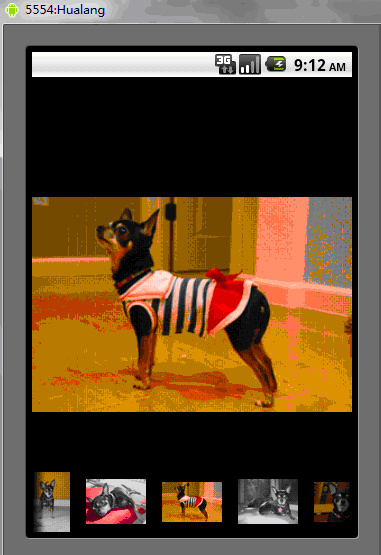
전체 소스 코드:
package org.hualang.Gallery;<br><br>import android.app.Activity;<br>import android.content.Context;<br>import android.os.Bundle;<br>import android.view.View;
<br>import android.view.ViewGroup;<br>import android.view.Window;<br>import android.view.animation.AnimationUtils;<br>import android.widget.AdapterView;<br>
import android.widget.BaseAdapter;<br>import android.widget.Gallery;<br>import android.widget.ImageSwitcher;<br>import android.widget.ImageView;<br>
import android.widget.AdapterView.OnItemSelectedListener;<br>import android.widget.Gallery.LayoutParams;<br>import android.widget.ViewSwitcher.ViewFactory;<br><br>
public class GalleryTest extends Activity implements OnItemSelectedListener,<br> ViewFactory {<br><br>
private ImageSwitcher mSwitcher;<br><br> private Integer[] mThumbIds = { R.drawable.thumb0,<br> R.drawable.thumb1, R.drawable.thumb2,
<br> R.drawable.thumb3, R.drawable.thumb4,<br> R.drawable.thumb5, R.drawable.thumb6,<br>
R.drawable.thumb7 };<br><br> private Integer[] mImageIds = { R.drawable.img0, R.drawable.img1,<br> R.drawable.img2, R.drawable.img3,
R.drawable.img4,<br> R.drawable.img5, R.drawable.img6, R.drawable.img7 };<br><br> @Override<br>
public void onCreate(Bundle savedInstanceState) {<br> super.onCreate(savedInstanceState);<br><br>
requestWindowFeature(Window.FEATURE_NO_TITLE);<br> setContentView(R.layout.main);<br>
mSwitcher = (ImageSwitcher) findViewById(R.id.switcher);<br> mSwitcher.setFactory(this);<br>
mSwitcher.setInAnimation(AnimationUtils.loadAnimation(this,<br> android.R.anim.fade_in));<br>
mSwitcher.setOutAnimation(AnimationUtils.loadAnimation(this,<br> android.R.anim.fade_out));<br><br>
Gallery g = (Gallery) findViewById(R.id.gallery);<br><br> g.setAdapter(new ImageAdapter(this));
g.setOnItemSelectedListener(this);<br><br> }<br><br> public class ImageAdapter extends BaseAdapter {<br>
public ImageAdapter(Context c) {<br> mContext = c;<br> }<br> public int getCount() {
<br> return mThumbIds.length;<br> }<br> public Object getItem(int position) {
<br> return position;<br> }<br> public long getItemId(int position) {
<br> return position;<br> }<br> public View getView(int position, View convertView, ViewGroup
parent) {<br> ImageView i = new ImageView(mContext);<br><br> i.setImageResource(mThumbIds[position]);
<br> i.setAdjustViewBounds(true);<br>
i.setLayoutParams(new Gallery.LayoutParams(<br> LayoutParams.WRAP_CONTENT, LayoutParams.WRAP_CONTENT));
<br> i.setBackgroundResource(R.drawable.picturefrom);<br> return i;<br>
}<br> private Context mContext;<br> }<br><br> @Override<br> public void onItemSelected(AdapterView<?> adapter,
View v, int position,<br> long id) {<br> mSwitcher.setImageResource(mImageIds[position]);<br> }<br>
<br> @Override<br> public void onNothingSelected(AdapterView<?> arg0) {<br><br> }<br><br> @Override<br>
public View makeView() {<br> ImageView i = new ImageView(this);<br> i.setBackgroundColor(0xFF000000);
<br> i.setScaleType(ImageView.ScaleType.FIT_CENTER);<br> i.setLayoutParams(new ImageSwitcher.LayoutParams(<br>
LayoutParams.FILL_PARENT, LayoutParams.FILL_PARENT));<br> return i;<br> }<br>}<?xml version="1.0" encoding="utf-8"?> <RelativeLayout xmlns:android="http://schemas.android.com/apk/res/android" android:layout_width="fill_parent" android:layout_height="fill_parent"> <ImageSwitcher android:id="@+id/switcher" android:layout_width="fill_parent" android:layout_height="fill_parent" android:layout_alignParentTop="true" android:layout_alignParentLeft="true" /> <Gallery android:id="@+id/gallery" android:background="#55000000" android:layout_width="fill_parent" android:layout_height="60dp" android:layout_alignParentBottom="true" android:layout_alignParentLeft="true" android:gravity="center_vertical" android:spacing="16dp" /> </RelativeLayout>
위는 안드로이드 UI 컨트롤 시리즈의 내용입니다: 갤러리 (갤러리보기), 더보기 더 많은 관련 내용은 PHP 중국어 홈페이지(www.php.cn)를 주목해주세요!

핫 AI 도구

Undresser.AI Undress
사실적인 누드 사진을 만들기 위한 AI 기반 앱

AI Clothes Remover
사진에서 옷을 제거하는 온라인 AI 도구입니다.

Undress AI Tool
무료로 이미지를 벗다

Clothoff.io
AI 옷 제거제

AI Hentai Generator
AI Hentai를 무료로 생성하십시오.

인기 기사

뜨거운 도구

메모장++7.3.1
사용하기 쉬운 무료 코드 편집기

SublimeText3 중국어 버전
중국어 버전, 사용하기 매우 쉽습니다.

스튜디오 13.0.1 보내기
강력한 PHP 통합 개발 환경

드림위버 CS6
시각적 웹 개발 도구

SublimeText3 Mac 버전
신 수준의 코드 편집 소프트웨어(SublimeText3)

뜨거운 주제
 7526
7526
 15
15
 1378
1378
 52
52
 81
81
 11
11
 54
54
 19
19
 21
21
 74
74
 새로운 보고서는 소문난 삼성 갤럭시 S25, 갤럭시 S25 플러스, 갤럭시 S25 울트라 카메라 업그레이드에 대한 비판적인 평가를 제공합니다.
Sep 12, 2024 pm 12:23 PM
새로운 보고서는 소문난 삼성 갤럭시 S25, 갤럭시 S25 플러스, 갤럭시 S25 울트라 카메라 업그레이드에 대한 비판적인 평가를 제공합니다.
Sep 12, 2024 pm 12:23 PM
최근 아이스 유니버스는 삼성의 차기 플래그십 스마트폰으로 널리 알려진 갤럭시 S25 울트라에 대한 세부 정보를 꾸준히 공개해 왔습니다. 무엇보다도 유출자는 삼성이 카메라 업그레이드를 하나만 가져올 계획이라고 주장했습니다.
 삼성 갤럭시 S25 울트라, 디자인 변경 루머가 공개된 첫 번째 렌더링 이미지 유출
Sep 11, 2024 am 06:37 AM
삼성 갤럭시 S25 울트라, 디자인 변경 루머가 공개된 첫 번째 렌더링 이미지 유출
Sep 11, 2024 am 06:37 AM
OnLeaks는 이제 Android Headlines와 제휴하여 X(이전 Twitter) 팔로어로부터 4,000달러 이상의 수익을 창출하려는 시도가 실패한 지 며칠 후 Galaxy S25 Ultra에 대한 첫 번째 모습을 제공합니다. 맥락에 따라 h 아래에 포함된 렌더링 이미지
 IFA 2024 | TCL의 NXTPAPER 14는 성능 면에서는 Galaxy Tab S10 Ultra와 일치하지 않지만 크기에서는 거의 일치합니다.
Sep 07, 2024 am 06:35 AM
IFA 2024 | TCL의 NXTPAPER 14는 성능 면에서는 Galaxy Tab S10 Ultra와 일치하지 않지만 크기에서는 거의 일치합니다.
Sep 07, 2024 am 06:35 AM
TCL은 두 가지 새로운 스마트폰을 발표하는 것과 함께 NXTPAPER 14라는 새로운 Android 태블릿도 발표했는데, TCL의 거대한 화면 크기는 판매 포인트 중 하나입니다. NXTPAPER 14는 TCL의 시그니처 브랜드인 무광택 LCD 패널 버전 3.0을 갖추고 있습니다.
 Vivo Y300 Pro는 7.69mm의 슬림한 본체에 6,500mAh 배터리를 탑재했습니다.
Sep 07, 2024 am 06:39 AM
Vivo Y300 Pro는 7.69mm의 슬림한 본체에 6,500mAh 배터리를 탑재했습니다.
Sep 07, 2024 am 06:39 AM
Vivo Y300 Pro는 방금 완전히 공개되었으며 대용량 배터리를 갖춘 가장 얇은 중급 Android 휴대폰 중 하나입니다. 정확히 말하면 스마트폰의 두께는 7.69mm에 불과하지만 배터리 용량은 6,500mAh입니다. 최근 출시된 것과 동일한 용량이다.
 Samsung Galaxy S24 FE는 4가지 색상과 2가지 메모리 옵션으로 예상보다 낮은 가격으로 출시될 예정
Sep 12, 2024 pm 09:21 PM
Samsung Galaxy S24 FE는 4가지 색상과 2가지 메모리 옵션으로 예상보다 낮은 가격으로 출시될 예정
Sep 12, 2024 pm 09:21 PM
삼성전자는 팬에디션(FE) 스마트폰 시리즈를 언제 업데이트할지 아직 힌트를 주지 않았다. 현재 상태로 Galaxy S23 FE는 2023년 10월 초에 출시된 회사의 최신 버전으로 남아 있습니다.
 새로운 보고서는 소문난 삼성 갤럭시 S25, 갤럭시 S25 플러스, 갤럭시 S25 울트라 카메라 업그레이드에 대한 비판적인 평가를 제공합니다.
Sep 12, 2024 pm 12:22 PM
새로운 보고서는 소문난 삼성 갤럭시 S25, 갤럭시 S25 플러스, 갤럭시 S25 울트라 카메라 업그레이드에 대한 비판적인 평가를 제공합니다.
Sep 12, 2024 pm 12:22 PM
최근 아이스 유니버스는 삼성의 차기 플래그십 스마트폰으로 널리 알려진 갤럭시 S25 울트라에 대한 세부 정보를 꾸준히 공개해 왔습니다. 무엇보다도 유출자는 삼성이 카메라 업그레이드를 하나만 가져올 계획이라고 주장했습니다.
 Xiaomi Redmi Note 14 Pro Plus는 Light Hunter 800 카메라를 탑재한 최초의 Qualcomm Snapdragon 7s Gen 3 스마트폰으로 출시됩니다.
Sep 27, 2024 am 06:23 AM
Xiaomi Redmi Note 14 Pro Plus는 Light Hunter 800 카메라를 탑재한 최초의 Qualcomm Snapdragon 7s Gen 3 스마트폰으로 출시됩니다.
Sep 27, 2024 am 06:23 AM
Redmi Note 14 Pro Plus는 이제 작년 Redmi Note 13 Pro Plus(Amazon에서 현재 $375)의 직접적인 후속 제품으로 공식화되었습니다. 예상대로 Redmi Note 14 Pro Plus는 Redmi Note 14 및 Redmi Note 14 Pro와 함께 Redmi Note 14 시리즈를 주도합니다. 리
 iQOO Z9 Turbo Plus: 잠재적으로 강화된 시리즈 플래그십에 대한 예약 시작
Sep 10, 2024 am 06:45 AM
iQOO Z9 Turbo Plus: 잠재적으로 강화된 시리즈 플래그십에 대한 예약 시작
Sep 10, 2024 am 06:45 AM
OnePlus의 자매 브랜드 iQOO는 2023-4년 제품 주기가 거의 끝날 수 있습니다. 그럼에도 불구하고 브랜드는 Z9 시리즈가 아직 끝나지 않았다고 선언했습니다. 최종이자 아마도 최고급인 Turbo+ 변형이 예상대로 발표되었습니다. 티




